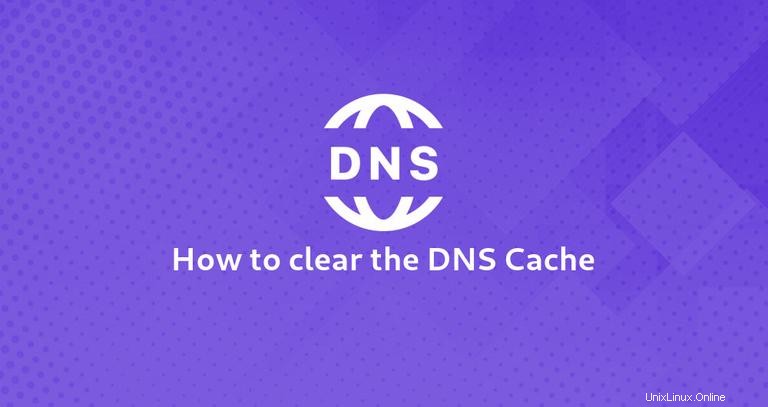
Mezipaměť DNS je dočasná databáze, která uchovává informace o předchozích vyhledáváních DNS. Jinými slovy, kdykoli navštívíte webovou stránku, váš operační systém a webový prohlížeč uchová záznam o doméně a odpovídající IP adrese. To eliminuje potřebu opakujících se dotazů na vzdálené servery DNS a umožňuje vašemu operačnímu systému nebo prohlížeči rychle vyřešit adresu URL webu.
V některých situacích, jako je řešení problémů se sítí nebo po změně překladačů DNS, však budete muset vyprázdnit mezipaměť DNS. Tím vymažete záznamy DNS uložené v mezipaměti a provedete následné vyhledání k vyřešení domény na základě nově nakonfigurovaných nastavení DNS.
Tento článek obsahuje pokyny, jak vyprázdnit mezipaměť DNS v různých operačních systémech a webových prohlížečích.
Vymazání/vymazání mezipaměti DNS v systému Windows #
Proces vymazání mezipaměti DNS je stejný pro všechny verze systému Windows. Musíte otevřít příkazový řádek s právy správce a spustit ipconfig /flushdns .
Windows 10 a Windows 8 #
Chcete-li vymazat mezipaměť DNS v systému Windows 10 a 8, proveďte následující kroky:
-
Do vyhledávacího pole systému Windows zadejte cmd.
-
Klikněte pravým tlačítkem na Příkazový řádek a klikněte na Spustit jako správce. Tím se otevře okno příkazového řádku.
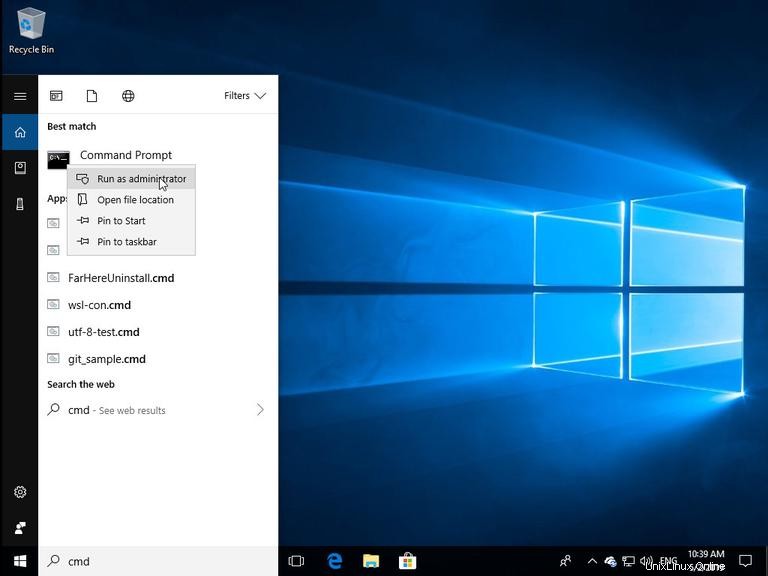
-
Na příkazovém řádku zadejte následující řádek a stiskněte klávesu Enter:
ipconfig /flushdnsV případě úspěchu systém vrátí následující zprávu:
Windows IP Configuration Successfully flushed the DNS Resolver Cache.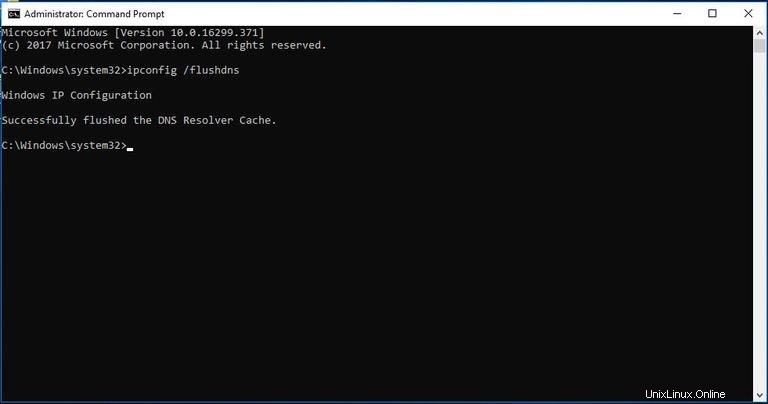
Windows 7 #
Chcete-li vymazat mezipaměť DNS v systému Windows 7, proveďte následující kroky:
-
Klikněte na tlačítko Start.
-
Do textového pole pro vyhledávání v nabídce Start zadejte cmd.
-
Klikněte pravým tlačítkem na Příkazový řádek a klikněte na Spustit jako správce. Tím se otevře okno příkazového řádku.
-
Na příkazovém řádku zadejte následující řádek a stiskněte klávesu Enter:
ipconfig /flushdnsV případě úspěchu systém vrátí následující zprávu:
Windows IP Configuration Successfully flushed the DNS Resolver Cache.
Vymazání/vymazání mezipaměti DNS v systému Linux #
V systému Linux neexistuje žádné ukládání do mezipaměti DNS na úrovni operačního systému, pokud není nainstalována a spuštěna služba ukládání do mezipaměti, jako je Systemd-Resolved, DNSMasq nebo Nscd. Proces vymazání mezipaměti DNS se liší v závislosti na distribuci Linuxu a službě mezipaměti, kterou používáte.
Vyřešeno systémem #
Většina moderních distribucí Linuxu, jako je Ubuntu 18.04, používá k ukládání záznamů DNS do mezipaměti službu s rozlišením systemd.
Chcete-li zjistit, zda je služba spuštěna, použijte následující příkaz:
sudo systemctl is-active systemd-resolved.service
Pokud je služba spuštěna, příkaz vypíše active . V opačném případě uvidíte inactive .
Chcete-li vymazat mezipaměť Systemd Resolved DNS, zadejte:
sudo systemd-resolve --flush-caches
V případě úspěchu příkaz nevrací žádnou zprávu.
DNSMasq #
Dnsmasq je odlehčený jmenný server pro ukládání do mezipaměti DHCP a DNS.
Pokud váš systém používá DNSMasq jako mezipaměťový server, k vymazání mezipaměti DNS je třeba restartovat službu Dnsmasq:
sudo systemctl restart dnsmasq.service
Nebo
sudo service dnsmasq restart
Nscd #
Nscd je cachovací démon a je to preferovaný DNS cachovací systém pro většinu distribucí založených na RedHat.
Pokud váš systém používá Nscd, k vymazání mezipaměti DNS je třeba restartovat službu Nscd:
sudo systemctl restart nscd.service
Nebo
sudo service nscd restart
Vymazání/vymazání mezipaměti DNS v systému macOS #
Příkaz k vyprázdnění mezipaměti v macOS se mírně liší v závislosti na verzi, kterou používáte. Příkaz musí být proveden jako uživatel s právy správce systému (uživatel sudo).
Chcete-li vymazat mezipaměť DNS v systému macOS, proveďte následující kroky:
-
Otevřete Finder.
-
Přejděte na Aplikace> Nástroje> Terminál. Tím se otevře okno Terminál.
-
Do příkazového řádku zadejte následující řádek a stiskněte Enter:
sudo killall -HUP mDNSResponderZadejte své sudo heslo a znovu stiskněte Enter. V případě úspěchu systém nevrací žádnou zprávu.
U dřívějších verzí macOS se příkaz k vyprázdnění mezipaměti liší.
macOS verze 10.11 a 10.9
sudo dscacheutil -flushcache
sudo killall -HUP mDNSResponder
macOS verze 10.10
sudo discoveryutil mdnsflushcache
sudo discoveryutil udnsflushcaches
macOS verze 10.6 a 10.5
sudo dscacheutil -flushcache
Vymazat/vymazat mezipaměť DNS prohlížeče #
Většina moderních webových prohlížečů má vestavěného klienta DNS, který zabraňuje opakujícím se dotazům při každé návštěvě webové stránky.
Google Chrome #
Chcete-li vymazat mezipaměť DNS prohlížeče Google Chrome, proveďte následující kroky:
- Otevřete novou kartu a zadejte
chrome://net-internals/#dnsv adresním řádku prohlížeče Chrome. - Klikněte na tlačítko „Vymazat mezipaměť hostitele“.
Pokud to pro vás nefunguje, zkuste vymazat mezipaměť a soubory cookie.
- Otevřete dialogové okno „Vymazat údaje o prohlížení“ pomocí
CTRL+Shift+Del. - Vyberte časové období. Chcete-li vše odstranit, vyberte možnost „Celé období“.
- Zaškrtněte políčka „Soubory cookie a další data webu“ a „Obrázky a soubory uložené v mezipaměti“.
- Klikněte na tlačítko „Vymazat data“.
Tato metoda by měla fungovat pro všechny prohlížeče založené na Chrome, včetně Chromium, Vivaldi a Opera.
Firefox #
Chcete-li vymazat mezipaměť DNS prohlížeče Firefox, proveďte následující kroky:
- V pravém horním rohu klikněte na ikonu hamburgeru
☰otevřete nabídku Firefoxu: - Klikněte na
⚙ Options (Preferences)odkaz. - Klikněte na kartu Soukromí a zabezpečení nebo Soukromí vlevo.
- Posuňte se dolů na
Historya klikněte naClear History...tlačítko. - Vyberte časové období, které chcete vymazat. Chcete-li vše odstranit, vyberte možnost „Vše“.
- Vyberte všechna políčka a klikněte na „Vymazat nyní“.
Pokud to pro vás nefunguje, zkuste následující metodu a dočasně deaktivujte mezipaměť DNS.
- Otevřete novou kartu a zadejte
about:configv adresním řádku Firefoxu. - Vyhledejte
network.dnsCacheExpiration, dočasně nastavte hodnotu na 0 a klikněte na OK. Poté změňte zpět výchozí hodnotu a klikněte na OK. - Vyhledejte
network.dnsCacheEntries, dočasně nastavte hodnotu na 0 a klikněte na OK. Poté změňte zpět výchozí hodnotu a klikněte na OK.
Závěr č.
Ukázali jsme vám, jak vymazat nebo vyprázdnit mezipaměť DNS v operačních systémech Windows, Linux a macOS.
Uživatelé systémů Linux a macOS mohou použít dig příkaz k dotazování a odstraňování problémů s DNS.
Pokud máte nějaké dotazy nebo zpětnou vazbu, neváhejte zanechat komentář.